La combinación Alt+Tab es una de las más importantes que existen en las plataformas Windows. El poder cambiar la ventana activa con un simple atajo de teclado supera en todos los aspectos al ratón, ya que en algunos casos se puede llegar a necesitar unos cuantos clics para lograr el mismo efecto. Sin embargo, las limitaciones del Alt+Tab son varias, y en el caso de Windows Vista, la vista previa puede llegar a ser muy pequeña, provocando que no tenga sentido el que esté allí. VistaSwitcher nos muestra una forma diferente de utilizar el Alt+Tab, con varios atajos de teclado adicionales, y una apariencia excelente.
En una típica sesión de Windows, un usuario puede terminar con muchas ventanas abiertas al mismo tiempo. En algunos casos puede ser un accidente, pero en la mayoría de ellos esto sucede porque el usuario realmente necesita tener todas esas ventanas abiertas. Antes era más grave con los navegadores web sin sistema de pestañas: Cada página web que queríamos ver necesitaba una ventana dedicada, lo que aumentaba el caos en el escritorio. La combinación de teclas Alt+Tab es la primera línea de defensa ante ese desorden. La capacidad de ir rotando las ventanas abiertas con un simple par de teclas la convierte en una de las combinaciones de teclado más útiles en uso actualmente. Aún así, la versión del Alt+Tab de Windows posee algunas restricciones. El Alt+Tab no discrimina por aplicaciones (o sea, varias ventanas abiertas de una misma aplicación), y las vistas previas disponibles en la versión de Alt+Tab en Windows Vista necesitan ser vistas con una lupa bajo ciertas circunstancias.
VistaSwitcher puede cambiar eso y mucho más. En primer lugar, aumenta el tamaño de la vista previa a algo mucho más apreciable para el usuario, de forma que pueda reconocer de inmediato si la ventana es la correcta. La apariencia que posee es excelente, y se integra sin inconvenientes al tema Aero de Windows Vista, pero también funciona bajo Windows XP y Windows 7. En su menú de configuración existen varias opciones para cambiar los atajos de teclado. Si quieres otra combinación de teclas en reemplazo de Alt+Tab para lograr el mismo efecto, puedes hacerlo sin problemas, pero es todavía más valiosa la posibilidad de aplicar Alt+Tab bajo las ventanas abiertas de una misma aplicación. Por ejemplo, si tienes varias instancias del Bloc de Notas abiertas, sólo necesitas traer una al frente y rotar "sólo" entre las ventanas del Bloc de Notas, ignorando al resto.
El programa es muy liviano, tanto en su descarga como en su instalación, y no tiene un peso significativo a la hora de consumir memoria. VistaSwitcher se encuentra en desarrollo, y es probable que algunos usuarios tengan algún inconveniente con él, pero lo único que hemos notado es que si aplicamos el efecto de desvanecimiento para la ventana de VistaSwitcher, desaparece mucho más lento de lo que debería. Por supuesto, se trata de algo completamente estético, y sin la animación activada, VistaSwitcher funciona muy bien. Puede parecer muy básico, pero el cambio que aporta VistaSwitcher es muy positivo. Si piensan que el Alt+Tab convencional de Windows necesita una mano extra o una mano de pintura, VistaSwitcher es lo que buscan.



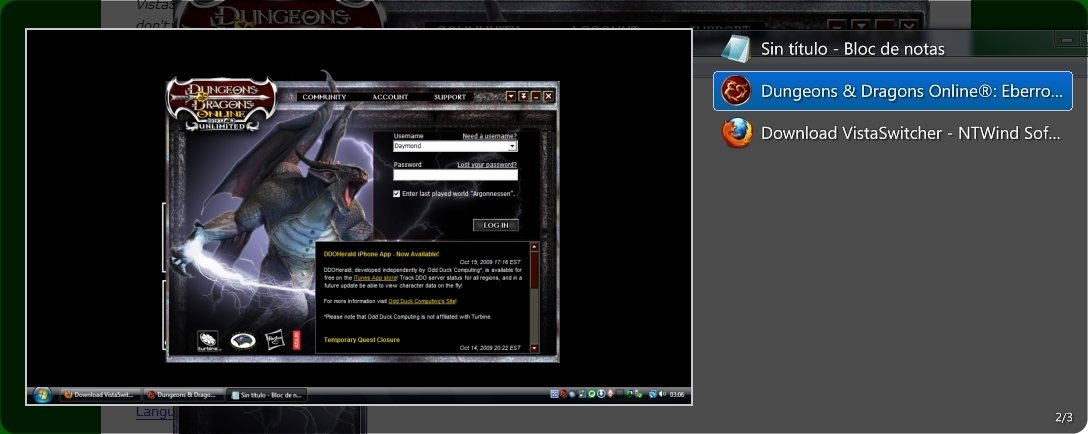
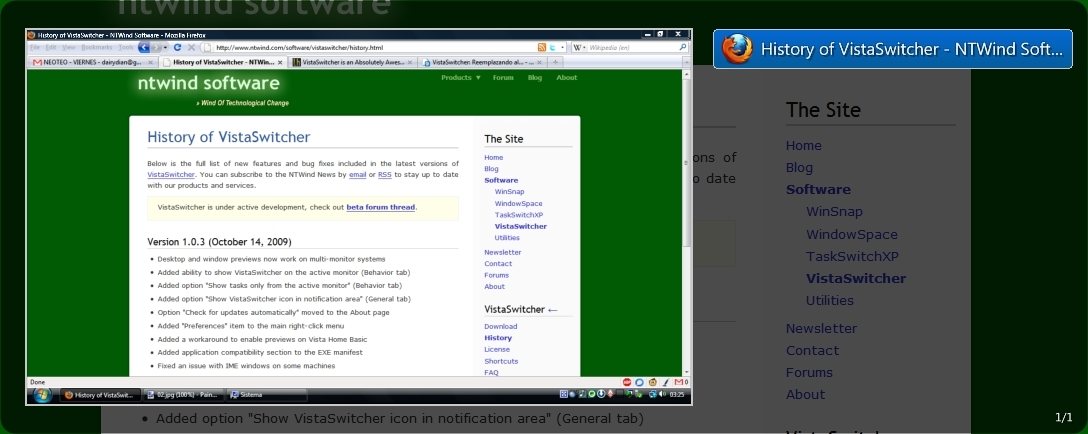


Que originales en microsoft, eso ya estaba para windows XP dentro del apartado powertoys:
http://www.microsoft.com/spain/windowsxp/downloads/powertoys/xppowertoys.mspx
La foto nos muestra cuales son los programas más utilizados por Lisandro 8 )
La combinación Alt+Tab es la más importantes después de Alt+Control+Surp que es esencial!!!
han visto lo que sucede cuando se presiona win + Tab en vista??
o al menos con el Home Premium?
yo siempre lo uso o muy a menudo, dejando de lado el clásico y aburrido alt tab…
jeje ctrl + alt + supr quita tiempo en vista, ahora se ocupa crtl + shift + esc, para adm de tareas, o a menos que te refieras al menu completo que es muy desesperante. jeje, XD